Vous pouvez utiliser des sites pour aider le service Universal Broker à déterminer la meilleure méthode de répartition des ressources distantes vers vos utilisateurs finaux. Un site est un ensemble d'espaces connectés au cloud situés au même emplacement physique, généralement un centre de données unique.
Configuration des sites et des sites de base
Par défaut, un espace Horizon (basé sur la technologie d'Horizon Connection Server) est placé dans l'état Surveillé. Lorsque vous basculez l'espace de l'état Surveillé sur l'état Géré pour la prise en charge de la création d'attributions, vous êtes invité à associer l'espace à un nouveau site ou à un site existant.
Lorsque vous sélectionnez Universal Broker comme méthode d'intermédiation pour vos espaces Horizon Cloud dans Microsoft Azure, cela crée un site par défaut nommé Default-Site. Les espaces Horizon Cloud participants sont automatiquement ajoutés au site par défaut. Par la suite, vous pouvez configurer de nouveaux sites et déplacer des espaces du site par défaut à un site configuré.
Vous pouvez également associer un utilisateur ou un groupe d'utilisateurs à un site spécifique, appelé site de base.
Les sites peuvent faire partie intégrante utile d'une solution de récupération d'urgence. Par exemple, vous pouvez ajouter des espaces de différents centres de données à différents sites, et autoriser l'accès des utilisateurs et des groupes à une attribution qui se trouve sur ces sites. Si un centre de données d'un site devient indisponible, Universal Broker peut identifier les postes de travail d'un site disponible afin de répondre aux demandes des utilisateurs.
Utilisez Horizon Universal Console pour configurer les sites et les sites de base. Reportez-vous aux sections Configuration des sites pour Universal Broker et Configuration des sites de base pour Universal Broker.
Utilisation de sites pour définir le comportement de la recherche de postes de travail
Lorsqu'un utilisateur accède à une attribution, Universal Broker recherche un poste de travail disponible dans les pools inclus dans cette attribution. Par défaut, Universal Broker donne la préférence au site de base de l'utilisateur, au site le plus près, physiquement, de l'utilisateur et à d'autres sites, dans cet ordre.
Pour les attributions impliquant des pools de postes de travail dédiés, Universal Broker utilise uniquement le comportement de recherche par défaut la première fois qu'un utilisateur demande un poste de travail. Après qu'Universal Broker achemine la demande de l'utilisateur vers un poste de travail dédié dans cette première session, il redirige directement l'utilisateur vers le même poste de travail lors des sessions suivantes.
Vous pouvez modifier le comportement de la recherche et de l'acheminement des demandes par défaut pour des attributions individuelles en configurant les stratégies du site et les remplacements du site de base. Par exemple, Universal Broker peut donner la préférence au site le plus proche physiquement de l'utilisateur plutôt que le site de base de l'utilisateur. Universal Broker peut également limiter la portée de la recherche à des postes de travail provenant d'un site spécifique.
Vous pouvez également désigner un remplacement du site de base pour une attribution. Dans ce cas, Universal Broker commence à rechercher des postes de travail disponibles dans le site de remplacement plutôt que dans le site de base de l'utilisateur.
Vous pouvez configurer les paramètres de remplacement de la stratégie de site et du site de base lorsque vous créez une attribution, comme indiqué à la section Espaces Horizon : créer une attribution multicloud de postes de travail VDI ou Espaces Horizon Cloud dans Microsoft Azure : création et affichage d'attributions multicloud VDI dans votre environnement de première génération. Vous pouvez également modifier les paramètres de remplacement de la stratégie de site et du site de base lorsque vous modifiez une attribution, comme indiqué à la section Modifier une attribution multicloud dans votre environnement de locataire Horizon Cloud.
Configuration des sites pour Universal Broker
Vous pouvez utiliser l'onglet Sites de la page Capacité pour configurer les sites pour Universal Broker. Un espace doit être associé à un site avant d'être inclus dans des attributions multicloud intermédiées par Universal Broker.
Lorsque vous passez un espace Horizon (basé sur la technologie d'Horizon Connection Server) de l'état Surveillé à Géré, vous êtes invité à associer cet espace à un nouveau site ou à un site existant.
Les espaces Horizon Cloud dans Microsoft Azure sont automatiquement ajoutés à un site par défaut nommé Default-Site. Par la suite, vous pouvez configurer de nouveaux sites et déplacer des espaces du site par défaut à un site configuré.
L'onglet Sites sur la page affiche la liste des sites configurés dans votre environnement Universal Broker et indique le nombre d'espaces associés à chaque site.
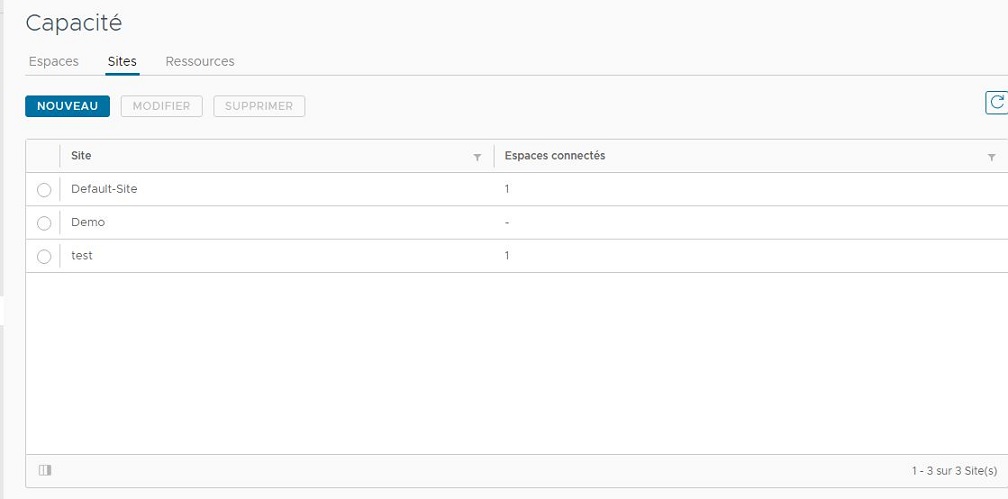
Actions au niveau du site disponibles dans l'onglet Sites
Vous pouvez effectuer les actions suivantes depuis l'onglet Sites.
| Action | Description |
|---|---|
| Nouveau | Cliquez sur Nouveau pour créer un site dans votre environnement Universal Broker. Entrez des valeurs dans les champs Nom et Description, puis cliquez sur Enregistrer. Par exemple, entrez San Francisco comme nom du site correspondant à votre centre de données situé à San Francisco. Le site récemment créé est ajouté à la liste des sites. |
| Modifier | Sélectionnez un site dans la liste, puis cliquez sur Modifier pour modifier le nom et la description du site. |
| Supprimer | L'action Supprimer permet de supprimer définitivement un site de votre environnement Universal Broker. Avant de supprimer un site, effacez le site de toute association avec des espaces, des utilisateurs ou des attributions spécifiques :
Note : Si vous disposez d'attributions multicloud qui utilisent le site supprimé comme site de base ou remplacement du site de base,
Universal Broker aura des difficultés à acheminer les demandes de connexion vers les ressources à partir de ces attributions.
Pour supprimer définitivement un site, sélectionnez-le dans la liste et cliquez sur Supprimer. |
Configuration de l'association de sites pour un espace
- Lorsque vous passez un espace Horizon de l'état Surveillé à Géré, spécifiez un nouveau site ou un site existant à associer à l'espace. Reportez-vous à la section Utiliser Horizon Universal Console pour redéfinir un espace Horizon connecté au cloud sur l'état Géré.
- Modifiez l'association de sites d'un espace Horizon ou d'un espace Horizon Cloud dans Microsoft Azure en modifiant les propriétés de l'espace. Cliquez sur l'onglet Espaces sur la page Capacité, sélectionnez l'espace dans la liste, puis cliquez sur Modifier. Reportez-vous à la section Espaces — Actions disponibles au niveau de l'espace.
Configuration des sites de base pour Universal Broker
Vous pouvez associer un utilisateur ou un groupe d'utilisateurs à un site spécifique dans un environnement Universal Broker, appelé site de base. Les sites de base vous aident à définir comment Universal Broker recherche des ressources à partir d'attributions afin de répondre aux demandes de connexion de vos utilisateurs finaux.
Un cas d'utilisation pour les sites de base implique la gestion des demandes de connexion pour les groupes et les utilisateurs itinérants. Par exemple, si un utilisateur dispose d'un site de base à San Francisco, mais qu'il se trouve actuellement à Londres, Universal Broker commence à rechercher sur le site de San Francisco pour répondre à la demande de poste de travail de l'utilisateur plutôt que d'acheminer la demande vers un poste de travail plus proche de l'utilisateur.
Présentation de la page Utilisateurs et groupes
La page Utilisateurs et groupes répertorie les utilisateurs et groupes autorisés à accéder aux attributions multicloud de votre environnement Universal Broker. Cette page permet également d'attribuer un site de base à un utilisateur ou à un groupe.
Pour ouvrir la page Utilisateurs et groupes, sélectionnez .
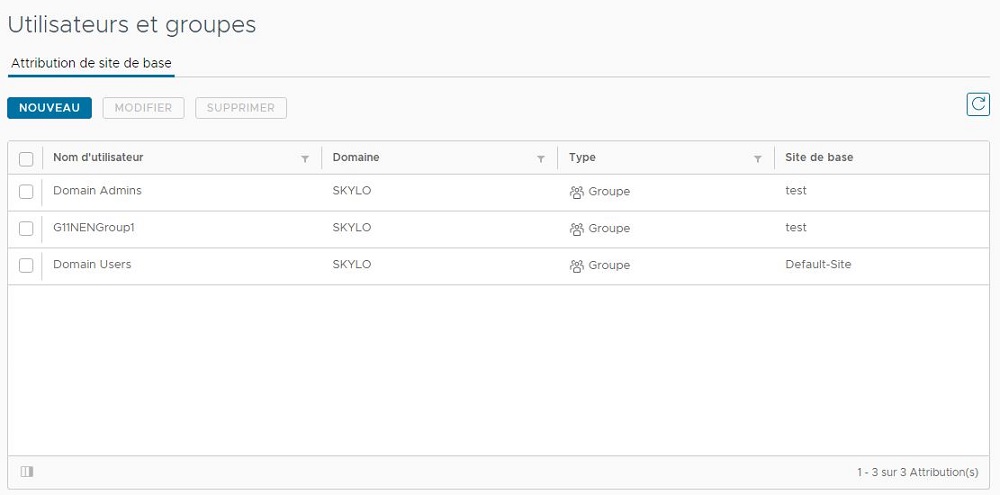
La page Utilisateurs et groupes indique les informations suivantes.
| Colonne | Détails |
|---|---|
| Nom d'utilisateur | Affiche le nom de l'utilisateur ou du groupe. |
| Domaine | Affiche le domaine Active Directory dans lequel se trouve l'utilisateur ou le groupe. |
| Type | Affiche le type de compte d'utilisateur. |
| Site de base | Affiche le nom du site de base associé à l'utilisateur ou au groupe. |
Actions disponibles sur la page Utilisateurs et groupes
Vous pouvez effectuer les actions suivantes depuis la page Utilisateurs et groupes.
| Action | Description |
|---|---|
| Nouveau | L'action Nouveau permet de créer une attribution de site de base qui associe un site de base à l'utilisateur ou au groupe sélectionné. Reportez-vous à la section Configuration d'une attribution de site de base. |
| Modifier | Cliquez sur Modifier pour modifier le site de base associé à l'utilisateur ou au groupe sélectionné. |
| Supprimer | Cliquez sur Supprimer pour supprimer l'attribution de site de base existante de l'utilisateur ou du groupe sélectionné. |
Configuration d'une attribution de site de base
Pour associer un site de base à un utilisateur ou un groupe, procédez comme suit.
- Sur la page Utilisateurs et groupes, cliquez sur Nouveau. L'assistant Attribution du nouveau site de base s'affiche.
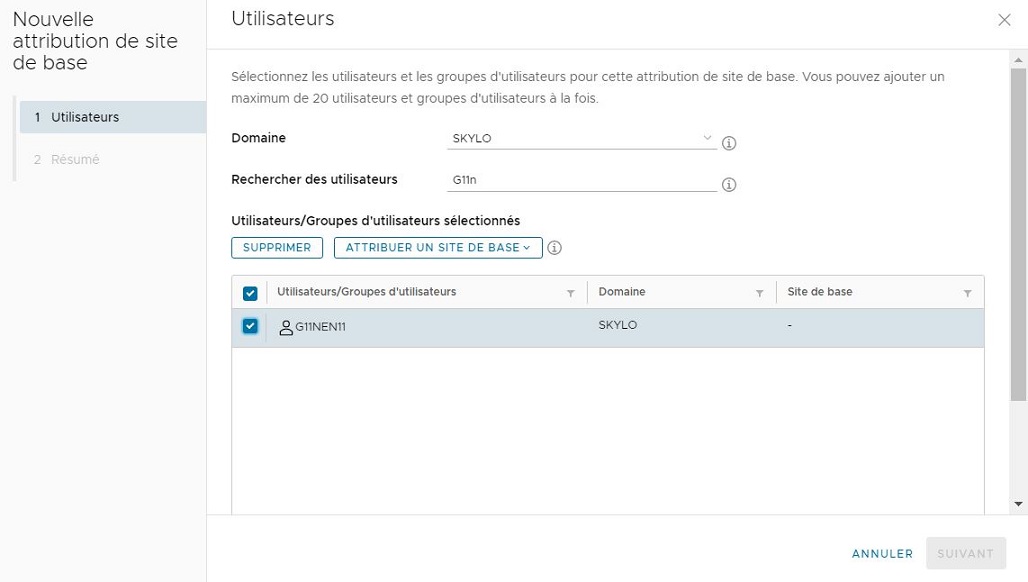
- Sur la page Utilisateurs de l'assistant, spécifiez l'utilisateur ou le groupe qui reçoit l'attribution de site de base.
- Pour le domaine, spécifiez le domaine Active Directory dans lequel réside l'utilisateur ou le groupe.
Note : Vous ne pouvez sélectionner que les domaines configurés par le cloud.
- Pour Rechercher des utilisateurs, entrez les premiers caractères du nom de l'utilisateur ou du groupe, puis sélectionnez l'utilisateur ou le groupe d'utilisateurs dans la liste qui s'affiche. Votre sélection est ajoutée à la liste Utilisateurs/Groupes d'utilisateurs sélectionnés.
Note : Pour supprimer un utilisateur ou un groupe de la liste, cochez la case à gauche de l'utilisateur ou du groupe, puis cliquez sur Supprimer.
- Pour le domaine, spécifiez le domaine Active Directory dans lequel réside l'utilisateur ou le groupe.
- Spécifiez les détails de l'attribution de site de base.
- Cochez la case en regard de l'utilisateur ou du groupe qui reçoit l'attribution de site de base.
- Cliquez sur Attribuer un site de base et sélectionnez un site dans le menu.
- Cliquez sur Suivant.
- Vérifiez les paramètres sur la page Résumé et cliquez sur Terminer.
L'utilisateur ou le groupe configuré apparaît dans la liste utilisateurs et groupes, avec le site de base associé indiqué sous la colonne Site de base.